Nota
El acceso a esta página requiere autorización. Puede intentar iniciar sesión o cambiar directorios.
El acceso a esta página requiere autorización. Puede intentar cambiar los directorios.
Importante
Esta característica ya está en desuso. El 31 de marzo de 2025, se retirará la vista previa de la API Image Analysis 4.0 de Azure AI de clasificación de imágenes personalizada, detección de objetos personalizada y reconocimiento de productos. Después de esta fecha, se producirá un error en las llamadas API a estos servicios.
Para mantener un funcionamiento sin problemas de los modelos, realice la transición a Custom Vision de Azure AI, que ahora está disponible con carácter general. Custom Vision ofrece una funcionalidad similar a estas características que se retirarán.
Parte del flujo de trabajo de reconocimiento de productos implica corregir y modificar las imágenes de entrada para que el servicio pueda funcionar correctamente.
En esta guía se muestra cómo usar la API de Stitching para combinar varias imágenes del mismo estante físico: esto le proporciona una imagen compuesta de todo el estante comercial, incluso si solo se ve parcialmente desde varias cámaras diferentes.
En esta guía también se muestra cómo usar la API de Rectification para corregir la distorsión de perspectiva al unir diferentes imágenes.
Requisitos previos
- Una suscripción a Azure: cree una cuenta gratuita.
- Una vez que tenga la suscripción de Azure, cree un recurso de Vision en Azure Portal. Debe implementarse en una región de Azure compatible (consulte Disponibilidad de regiones). Tras su implementación, seleccione Ir al recurso.
- Necesita la clave y el punto de conexión del recurso que cree para conectar la aplicación al servicio Visión de Azure AI. En una sección posterior de este mismo inicio rápido pegará la clave y el punto de conexión en el código siguiente.
- Un recurso de Azure Storage con un contenedor de Blob Storage. Cree uno
- cURL instalado. O bien, puede usar otra plataforma REST, como Swagger o la extensión de cliente REST para VS Code.
- Un conjunto de fotos en el que se muestran partes adyacentes del mismo estante. Se recomienda una superposición del 50 % entre imágenes. Puede descargar y usar las imágenes de ejemplo "sin unir" de GitHub.
Uso de Stitching API
Stitching API combina varias imágenes del mismo estante físico.
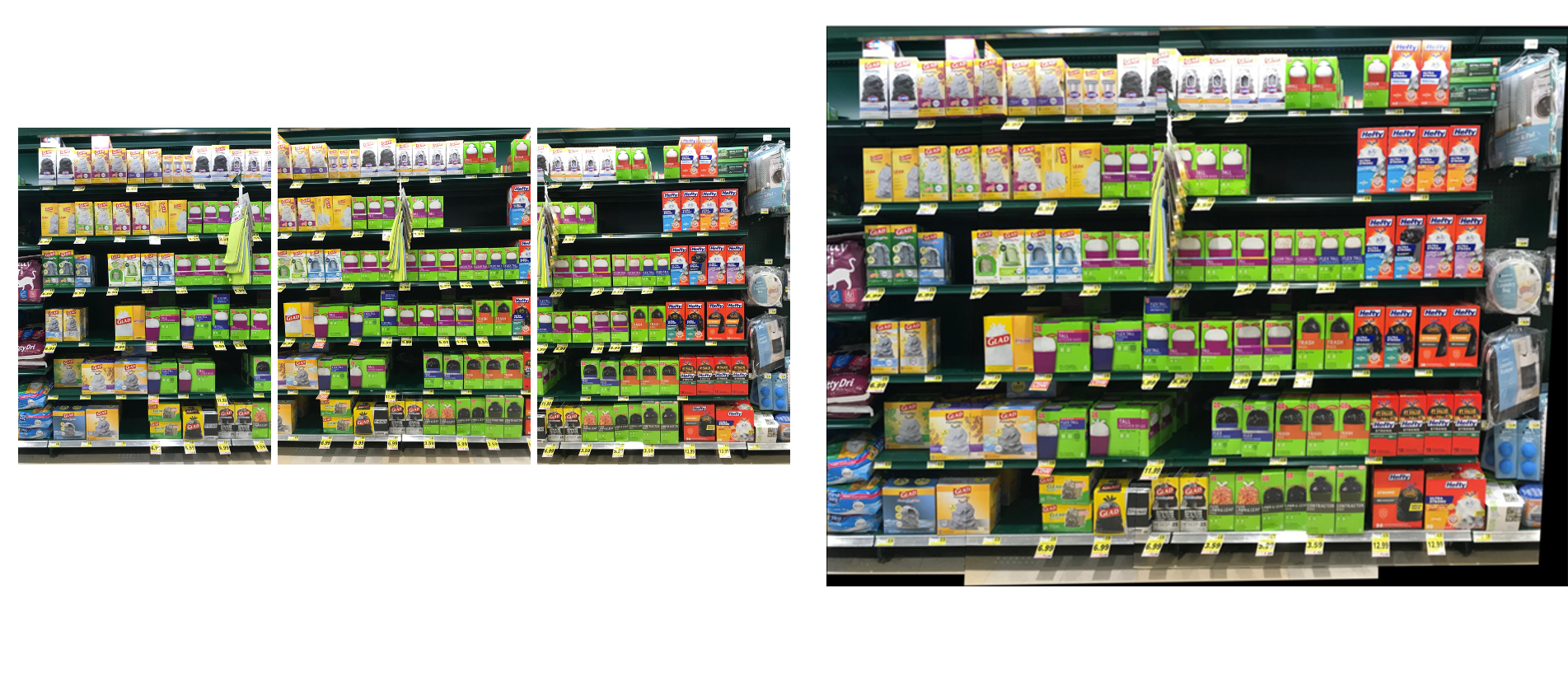
Nota:
Las marcas que se muestran en las imágenes no están afiliadas a Microsoft y no indican ninguna forma de aprobación de Microsoft ni de productos de Microsoft por parte de los propietarios de la marca, o bien una aprobación de los propietarios de la marca o sus productos por parte de Microsoft.
Para ejecutar la operación de unión de imágenes en un conjunto de imágenes, siga estos pasos:
Cargue al contenedor de Blob Storage las imágenes que quiera unir y obtenga la dirección URL absoluta de cada una. Puede unir hasta 10 imágenes a la vez.
Copie el comando
curlsiguiente en un editor de texto.curl.exe -H "Ocp-Apim-Subscription-Key: <subscriptionKey>" -H "Content-Type: application/json" "<endpoint>/computervision/imagecomposition:stitch?api-version=2023-04-01-preview" --output <your_filename> -d "{ 'images': [ '<your_url_string_>', '<your_url_string_2>', ... ] }"Realice los siguientes cambios en el comando donde sea necesario:
- Reemplace el valor de
<subscriptionKey>por la clave del recurso de Vision. - Reemplace el valor de
<endpoint>por el punto de conexión del recurso de Vision. Por ejemplo:https://YourResourceName.cognitiveservices.azure.com. - Reemplace el contenido de
<your_url_string>por las direcciones URL de blob de las imágenes. Las imágenes se deben ordenar de izquierda a derecha y de arriba abajo, según los espacios físicos que muestran. - Reemplace
<your_filename>por el nombre y la extensión del archivo donde quiera obtener el resultado (por ejemplo,download.jpg).
- Reemplace el valor de
Abra una ventana de símbolo del sistema.
Pegue el comando
curleditado del editor de texto en la ventana del símbolo del sistema y después ejecute el comando.
Examen de la respuesta de la unión
La API devuelve una respuesta 200 y el nuevo archivo se descarga en la ubicación especificada.
Uso de Rectification API
Después de completar la operación de unión, se recomienda realizar la operación de rectificación para obtener resultados de análisis óptimos.
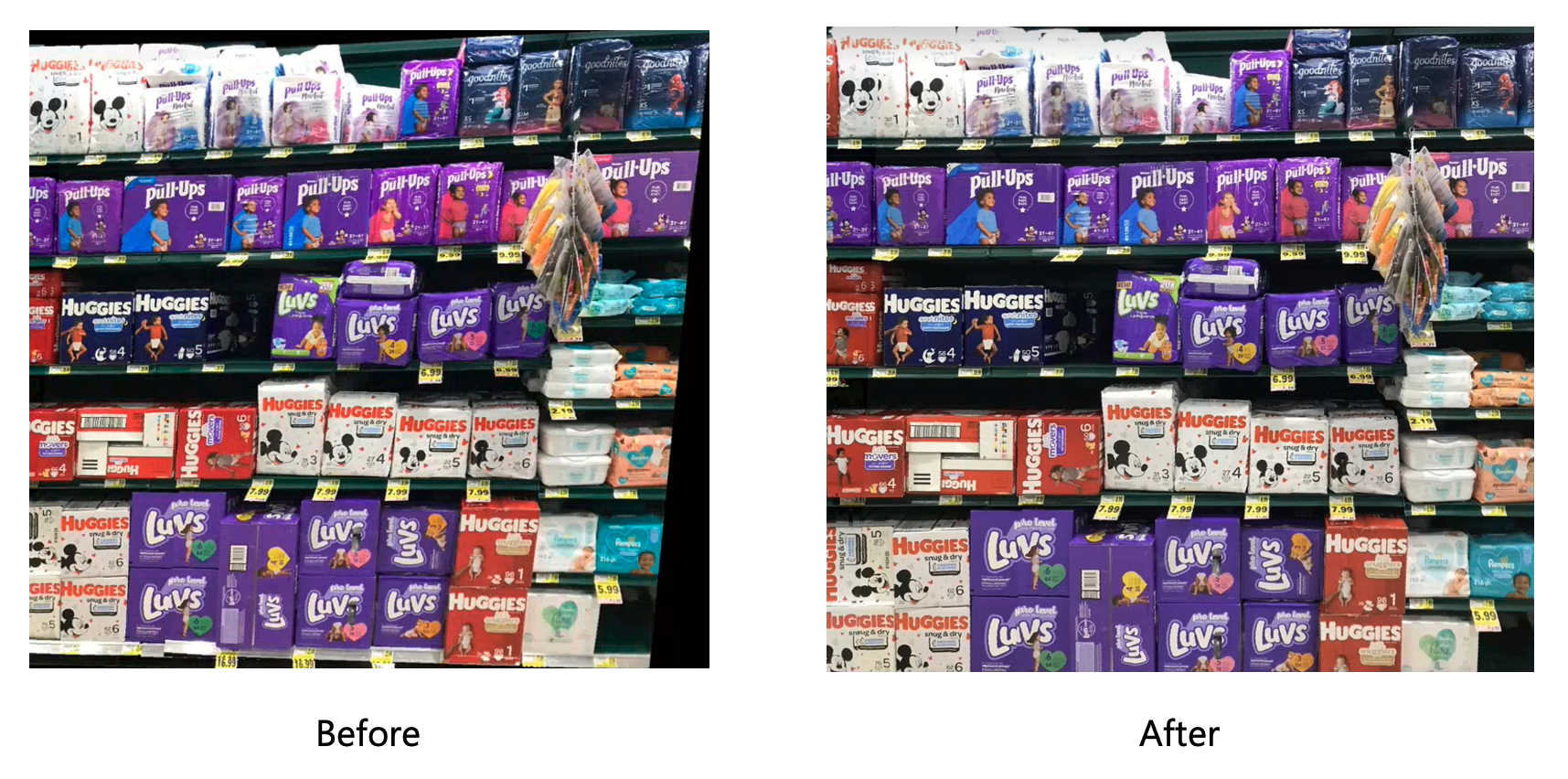
Nota:
Las marcas que se muestran en las imágenes no están afiliadas a Microsoft y no indican ninguna forma de aprobación de Microsoft ni de productos de Microsoft por parte de los propietarios de la marca, o bien una aprobación de los propietarios de la marca o sus productos por parte de Microsoft.
Para corregir la distorsión de perspectiva en la imagen compuesta, siga estos pasos:
Cargue la imagen que quiera rectificar en el contenedor de Blob Storage y obtenga la dirección URL absoluta.
Copie el comando
curlsiguiente en un editor de texto.curl.exe -H "Ocp-Apim-Subscription-Key: <subscriptionKey>" -H "Content-Type: application/json" "<endpoint>/computervision/imagecomposition:rectify?api-version=2023-04-01-preview" --output <your_filename> -d "{ 'url': '<your_url_string>', 'controlPoints': { 'topLeft': { 'x': 0.1, 'y': 0.1 }, 'topRight': { 'x': 0.2, 'y': 0.2 }, 'bottomLeft': { 'x': 0.3, 'y': 0.3 }, 'bottomRight': { 'x': 0.4, 'y': 0.4 } } }"Realice los siguientes cambios en el comando donde sea necesario:
Reemplace el valor de
<subscriptionKey>por la clave del recurso de Vision.Reemplace el valor de
<endpoint>por el punto de conexión del recurso de Vision. Por ejemplo:https://YourResourceName.cognitiveservices.azure.com.Reemplace por
<your_url_string>la dirección URL del almacenamiento de blobs de la imagen.Reemplace las cuatro coordenadas de punto de control en el cuerpo de la solicitud. X es la coordenada horizontal e Y es la vertical. Las coordenadas se normalizan, por lo que 0,5,0,5 indica el centro de la imagen y 1,1 indica la esquina inferior derecha, por ejemplo. Establezca las coordenadas para definir las cuatro esquinas del estante como aparece en la imagen.
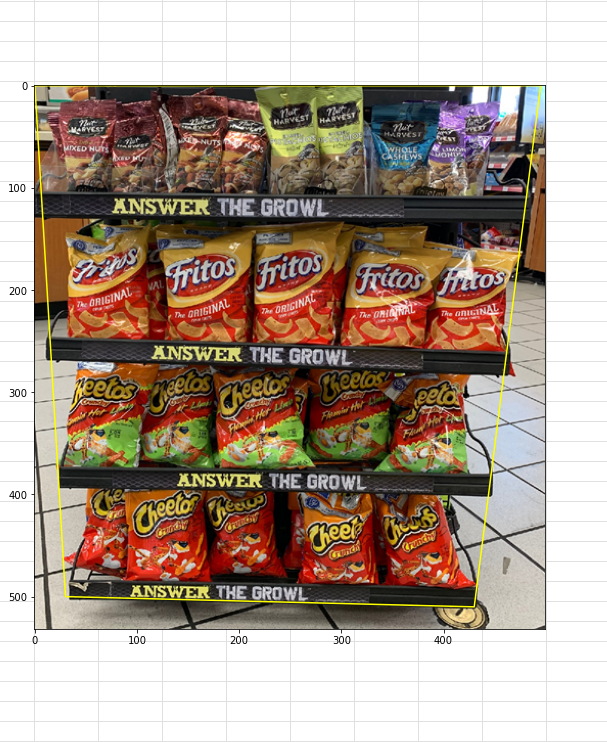
Reemplace
<your_filename>por el nombre y la extensión del archivo donde quiera obtener el resultado (por ejemplo,download.jpg).
Abra una ventana de símbolo del sistema.
Pegue el comando
curleditado del editor de texto en la ventana del símbolo del sistema y después ejecute el comando.
Examen de la respuesta de rectificación
La API devuelve una respuesta 200 y el nuevo archivo se descarga en la ubicación especificada.
Siguientes pasos
En esta guía, ha aprendido a preparar fotos de estantes para su análisis. A continuación, llame a Product Understanding API para obtener resultados de análisis.